
Mark Lucas
0
4068
422
Når det kommer til produktivitet, ser det ud til mindre er mere. Anvend denne minimalistiske tilgang til Firefox, og se, hvordan det viser sig.
Hvis en større del af dit arbejde involverer en browser, har du brug for alle de tip, du kan få for at bekæmpe distraktioner og få gjort arbejde. Vi har mange ressourcer til at hjælpe dig med det. Til at begynde med er der:
- En roundup af apps for at forblive produktive på Chrome Sådan gør du Google Chrome til et produktivitetsdyr Sådan gør du Google Chrome til et produktivitetsdyr Internettet har gjort os mere produktive end nogensinde før, og browseren er porten til al denne produktivitet. Chromes mange udvidelser og apps kan hjælpe dig med at omdanne det til et produktivitetsdyr.
- Taktik til at arbejde smartere i Firefox Sådan fungerer du smartere og hurtigere i Firefox: 4 Taktik at prøve i dag Sådan fungerer du smartere og hurtigere i Firefox: 4 Taktik at prøve i dag Hvis du bruger internettet dagligt til arbejde, er produktivitet afgørende for din succes. En effektiv strategi kan udføres ved at bruge fantastiske Firefox-tilføjelser for at blive hurtigere og mere effektive.
- En liste over væsentlige produktivitetsudvidelser til Chrome 15 Can't-Miss Chrome-udvidelser til produktivitet 15 Can't-Miss Chrome-udvidelser til produktivitet I dag bringer vi dig et par mere vigtige udvidelser, der er rettet mod at hjælpe dig med at arbejde bedre online.
I dag vil jeg dele en fremgangsmåde til at arbejde bedre i en browser. Det er min personlige strategi for at omdanne Firefox til et produktivt arbejdsområde uden overbelaste det med tilføjelser.
Sådan forvises rod: Frigør noget skærmrum
Den visuelle rod er distraherende, så start med at rydde op i den primære værktøjslinje. Klik på Åbn menu ikonet yderst til højre på værktøjslinjen. Dette åbner Yderligere værktøjer og funktioner afsnit. Træk og slip et ikon, som du ikke bruger (eller bruger sjældent), én efter én til dette afsnit, og arranger de resterende ikoner.
Funktioner som klip-kopi-indsæt, zoom, fuld skærm, find osv. Har nemme tastaturgenveje. Brug dem i stedet for deres ikon-modstykker fra hovedmenuen. Takket være det fantastiske Awesome Bar, du har råd til at fjerne søgefeltet også.
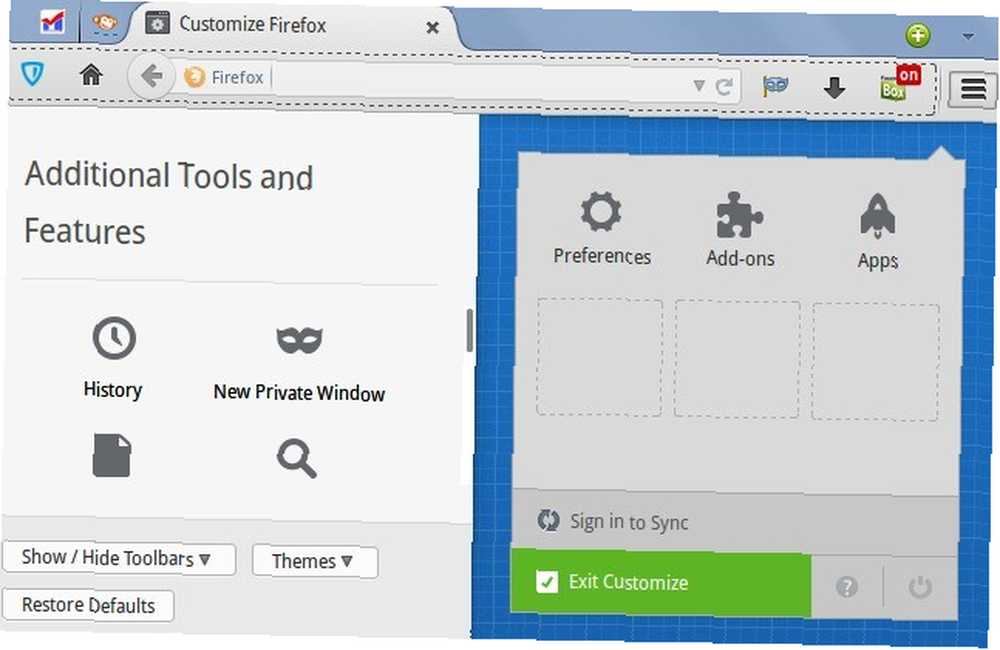
Firefox 29 og fremefter forbliver menulinjen som skjult som standard. Lad det forblive på den måde. Det meste af dens funktionalitet er alligevel tilgængelig via den tilpassbare, ikonbaserede hovedmenu-interface. Hvis du har brug for at få adgang til menulinjen, skal du bruge alt at skifte det. Hvis du har oprettet andre værktøjslinjer, skal du skjule dem eller slette dem.
Få nogle flere browserejendomme ved at skjule titellinjen, som Chrome gør. Denne justering, en gang som en standardfunktion i Firefox, kræver en tilføjelse. Skjul billedtekst Titellinje Plus gør jobbet og giver dig masser af muligheder for at fikle.
Her er hvordan min Firefox-opsætning så ud som standard.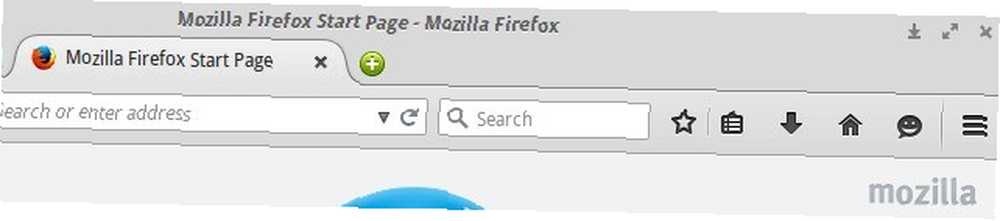
Og her ser det ud nu.

For at undgå rod: Må ikke Bogmærke websteder
I adskillige år var jeg bogmærker. Jeg brugte vanvittigt meget tid på at gemme websider og derefter sortere, omarrangere og synkronisere dem. Ironisk nok, hver gang jeg havde brug for et stykke information, googlede jeg det bare på ny. Det virkede lettere og hurtigere end at sile gennem en overfyldt bogmærke-mappe.
Fjernelse af denne bogmærkevaner har øget min produktivitet som intet andet. Nu er den eneste gang jeg bogmærker ting, når jeg undersøger en artikel, som jeg skriver i den aktuelle uge. Selv da sletter jeg disse sider, så snart jeg har indpakket min artikel. Denne tilgang fungerer muligvis ikke for dig. Hvis det ikke gør det, kan du altid finde måder at administrere dine bogmærker bedre 3 enkle og elegante tricks til at stoppe med at drukne i dine egne bogmærker 3 enkle og elegante tricks til at stoppe at drukne i dine egne bogmærker Hvis du har brug for at redde fra koblingerne til dine bogmærker , denne artikel er til dig. Administrer dine bogmærker med disse enkle logiske tip, og bring en eller anden metode til galskaben med bogmærkeudstoppelse. .
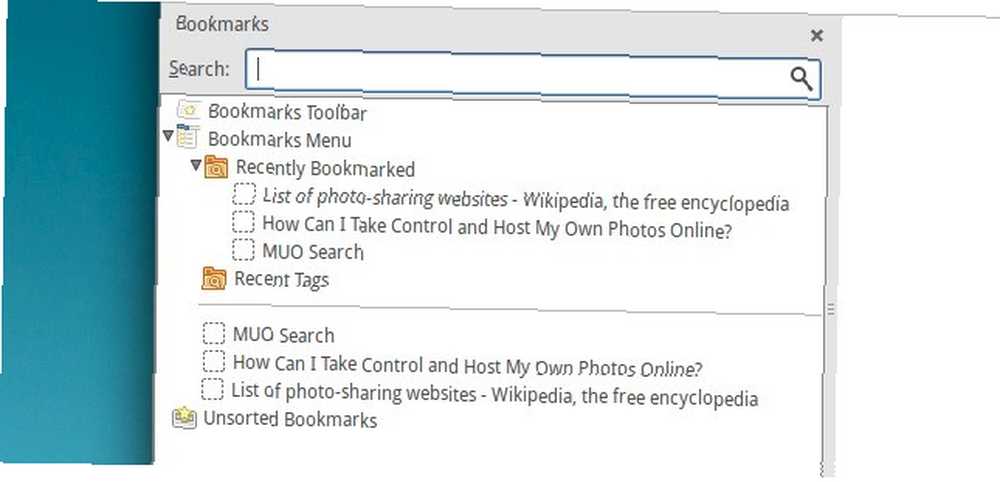
For at spare tid: Hold dine arbejdsfaner praktiske
Når du åbner din browser, hvis du har et sæt arbejdsrelaterede faner, der stirrer tilbage på dig, kan du hjælpe dig med at undgå spildende websteder som Facebook og Twitter. Lad os lade som om det er sandt, okay? Under alle omstændigheder er det tidsbesparende at have dine arbejdsfaner konfigureret til let adgang. Brug en udvidelse som fanen Tree Style eller Tab Mix Plus [No Longer Available] til at administrere faner bedre og holde de vigtige linjer op og klar til at gå.
Hvis du som mig ikke holder for mange faner åbne, skal du springe udvidelserne over. I stedet skal du fastlægge vigtige faner til Firefox og arrangere dem på forhånd. Sørg for, at du har indstillet Firefox til at vise dine vinduer og faner fra den forrige session, når du genstarter browseren. Du finder denne indstilling under Præferencer> Generelt.
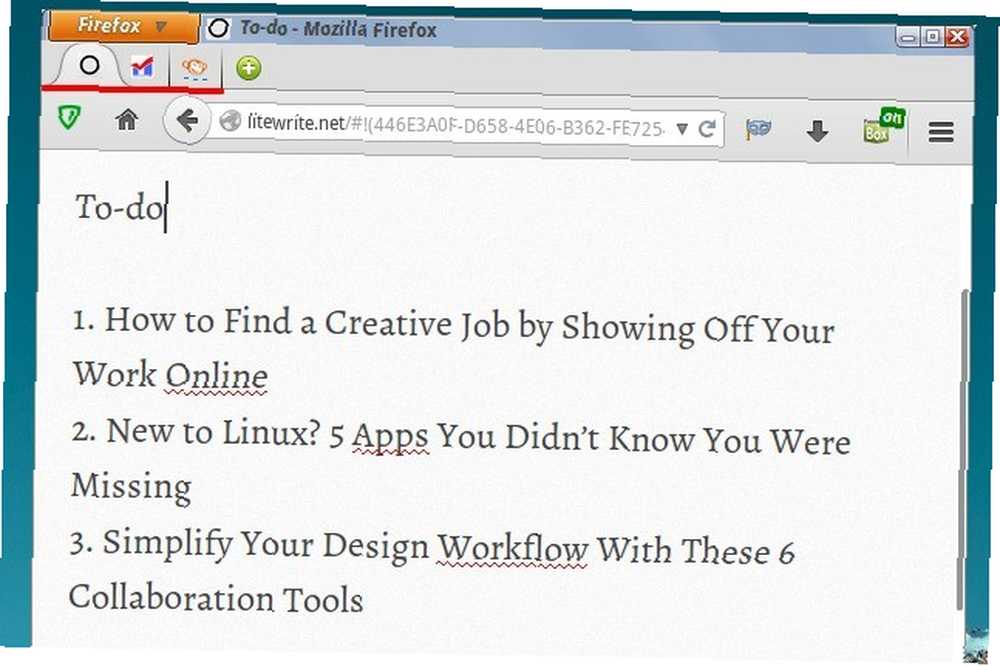
For at holde Firefox hurtig: Brug private faner
Vi anbefaler, at du renser browserens cache og sletter dens historie for at fremskynde din browser. Hvad kan du gøre for at fremskynde din browser? Hvad kan du gøre for at fremskynde din browser? Hvis du er som mig, og du bruger en enorm del af din dag på at surfe på nettet, forstår du, hvor frustrerende det er at have en langsom, oppustet browser, der ser ud til at være på dens…. Ulempen er, at du igen skal gå igennem loginprocessen for forskellige websteder. Du kan slette historikken selektivt, men det er kedeligt. Du kan indstil Firefox til aldrig at huske historie, rydde historie, når den lukkes, eller til altid at bruge Privat browsing mode. Men hver af disse indstillinger har sine egne ulemper.
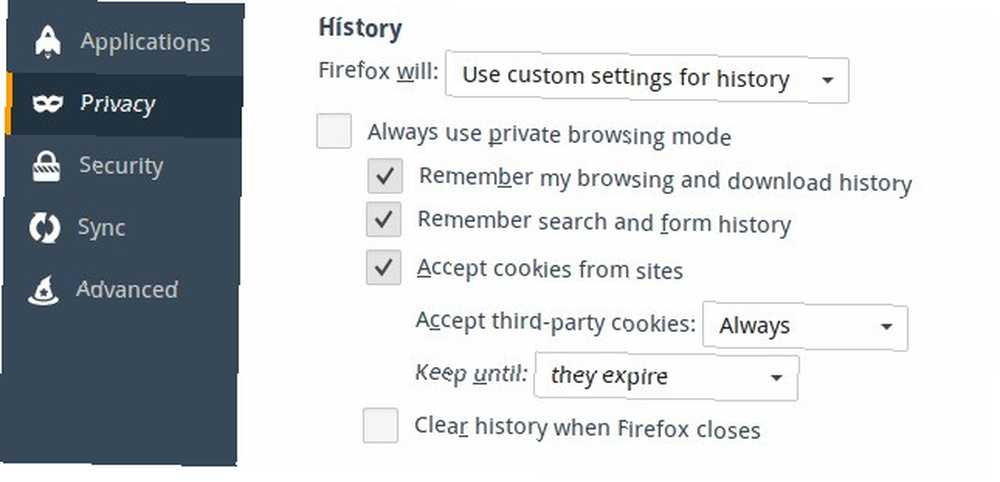
Her er, hvad jeg gør for at forhindre, at browservinden ophobes for hurtigt.
- Jeg bruger regelmæssige faner kun til åbning af websteder, som jeg bruger hver dag. Nogle af disse websteder er WordPress, Litewrite, PicMonkey og Gmail.
- Til alt andet bruger jeg private faner. Det inkluderer midlertidige opgaver som websøgninger, nyhedslæsning og logning på websteder, som jeg ikke bruger ofte.
Dette enkle trick har øget kløften mellem min historiske rengøringssessioner.
Installer tilføjelsen Privat fane [Ikke længere tilgængelig] for at skifte til privat browsing i en ny fane i stedet for et nyt vindue som standard. Chrome har en udvidelse med en lignende funktionalitet, men den er ikke så intuitiv eller effektiv.
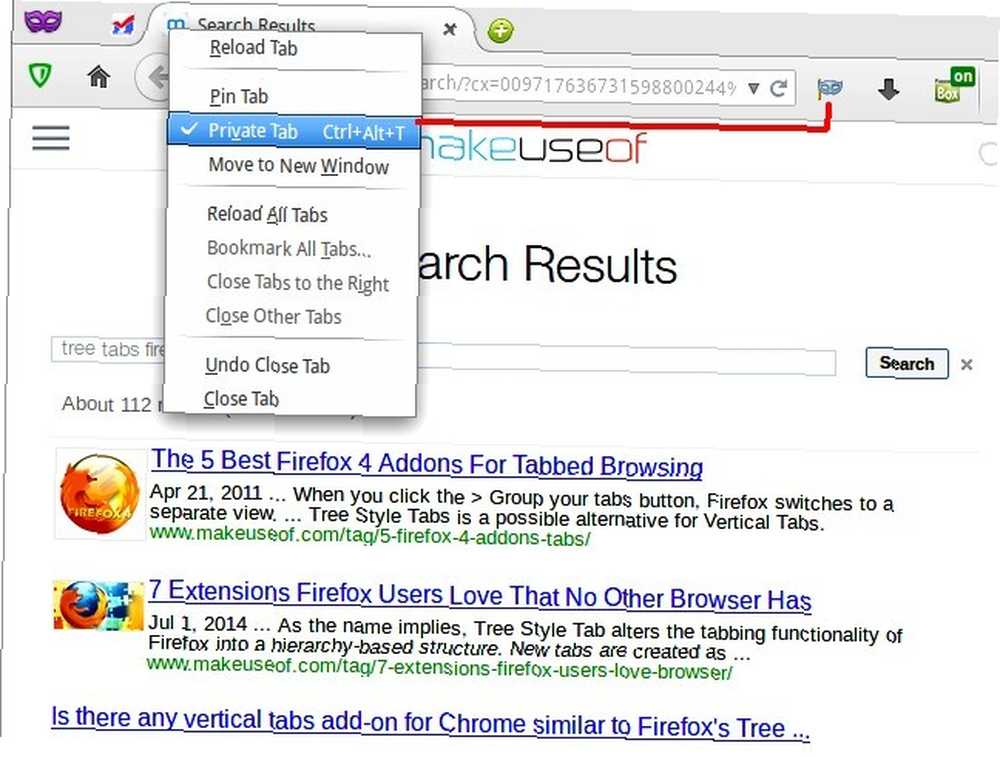
Mindre Er Mere
Der er meget mere, du kan gøre for at gøre din Firefox-workflow mere effektiv. Jeg har oprettet tilpassede søgemaskiner, kun aktiveret de vigtigste udvidelser og forenklet login med en PasswordBox-konto. Måske kunne du supercharge Awesome Bar 6 Tilpasningstricks kun mulige i Firefox 6 Tilpasningstrin kun mulige I Firefox Firefox er en stor browsere af mange grunde, men en af de vigtigste grunde er, hvordan det kan tilpasses. Her er et par vigtige tricks, der viser, at du skal bruge Firefox. , reducer overbelastning af fane Den minimalistiske tilgang til Firefox faneoverbelastning Den minimalistiske tilgang til Firefox faneoverbelastning, og stop automatisk afspilning af videoer Sådan stoppes automatisk afspilning af flash og HTML5-videoer i Firefox Sådan stoppes automatisk afspilning af flash og HTML5-videoer i Firefox gør auto-play video drive dig gal? Vi taler dig gennem de bedste måder at stoppe automatisk afspilning af videoer i din Firefox browser. .
Hvad du ser ovenfor, er hvad der fungerer for mig. Bland disse tip og tricks med nogle andre for at finde en combo, der fungerer for dig!
Hvad har været dine personlig Firefox produktivitetsstrategi indtil videre? Hvor godt fungerer det? Fortæl os i kommentarerne. Vi lytter.











